前言:
在数字创作的前沿领域,ComfyUI 宛如一座精密且充满无限可能的创意工坊。它打破常规,赋予创作者精细雕琢作品的魔力。接下来,让我们一同深入探索 ComfyUI 工作流的编辑与修改世界,解锁新思路,见证创意如何在精准调校下,绽放出前所未有的华彩光芒。
我们以图生图工作流为例
1、加载图像
在工作区空白处右击–>新建节点–>图像–>加载图像
加载的图片可以作为图片信息使用,也可以作为蒙板使用

我们要用这个“加载图像”节点代替“空Latent"节点去连接“K采样器”节点,但发现“加载图像”节点的输出端口颜色和“K采样器”节点的输入端口颜色不一样,无法连接。
所以我们需要一个中间转换节点帮助它们连接。

这份完整版的comfyui整合包已经上传CSDN,朋友们如果需要可以微信扫描下方CSDN官方认证二维码免费领取【保证100%免费】
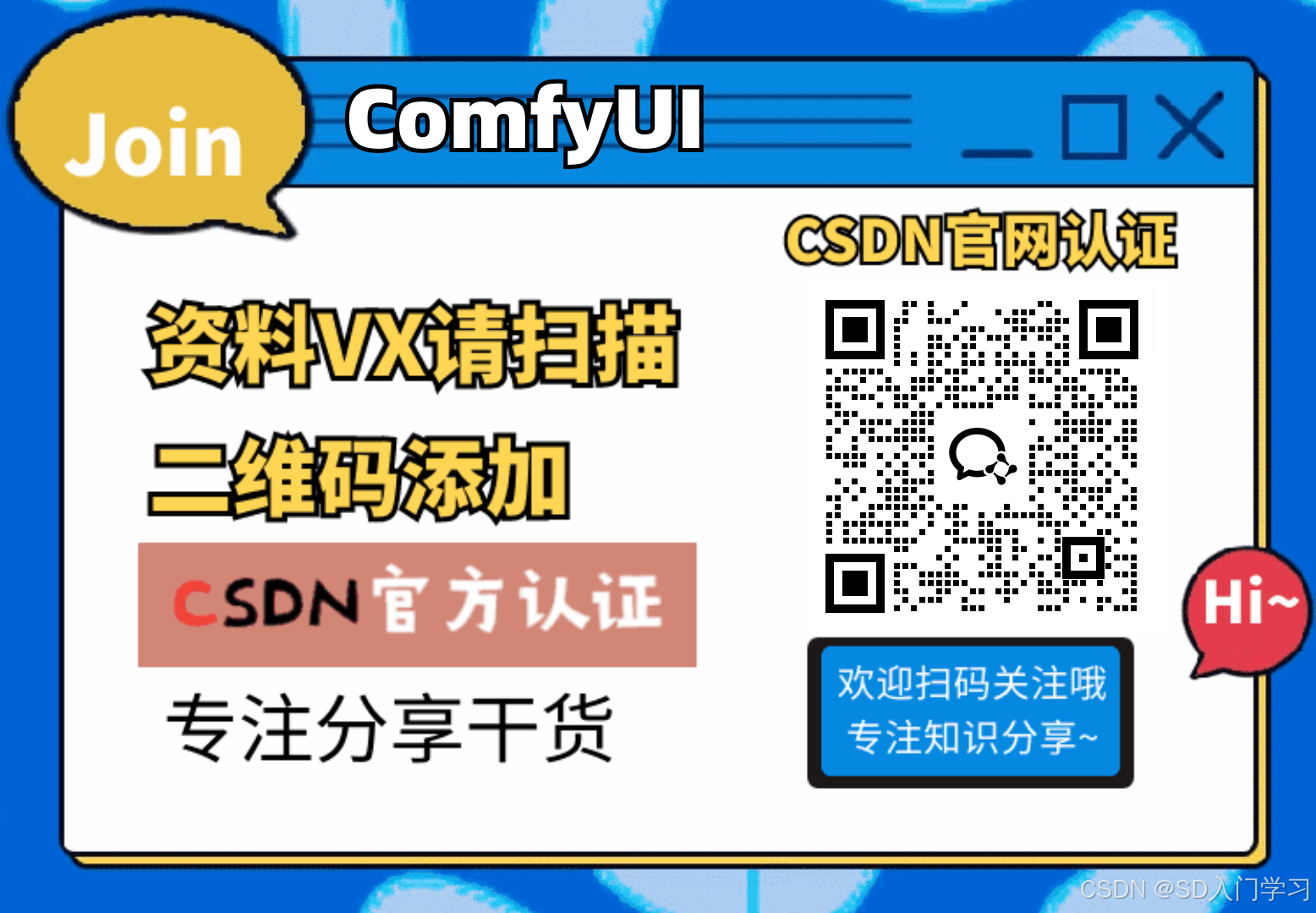
2、VAE编码
在工作区空白处右击–>新建节点–>Latent–>VAE编码

现在它们三个节点的输出和输入端口的颜色正好就对上了。

3、连接节点
根据上面的节点连接”加载图像“、”VAE编码“和”K采样器“三个节点,这时”空Latent"节点自动断开,它现在已经没有用了,可以直接删掉了。

4、VAE加载器
我们发现在“VAE编码”节点左侧还有一个VAE的输入端口,如果我们觉得模型自带的VAE效果不好,可以通过这个节点加载一个独立的VAE文件。
所以我们还可以通过单独的“VAE加载器”节点来加载一个独立的VAE文件,这样就不需要用模型自带的VAE文件了。
在工作区空白处右击–>新建节点–>加载器–>VAE加载器

下图中,整个工作流中出现了两个VAE,一个是模型自带的VAE,一个是VAE加载器中的VAE,所以这个节点连接方法需要修改一下。

我们直接从VAE加载器向VAE编码器和VAE解码器连接,模型加载器的VAE端口自动就断开了。

5、定义图像尺寸
这个时候我们基本就搭建好了图生图的工作流,但如果我们直接点击生成图片的话,生成的图片是和参考图片的尺寸一样的,所以我们还需要一个能够控制图片尺寸的节点。
在工作区空白处右击–>新建节点–>Latent–>Latent缩放

把“Latent缩放”节点放在“VAE编码”和“K采样器”中间,连接方法如下:

6、调节图像尺寸和重绘幅度
重绘图片的尺寸在“Latent缩放”节点中调节,注意图片的宽高比要和原图一致,不然生成的图片会变形。
K采样器最下面的“降噪”,在图生图的工作流程中就是我们以前在 webUI 中特别熟悉的“重绘幅度”了,记得将这个数值调低一些,值越低,生成的图片和原图越接近。

下面是重绘幅度从0.25-0.75之间的图片变化

7、为图片增加 lora
下面我们更进一步,在工作流中增加lora。
在工作区空白处右击–>新建节点–>Latent–>VAE编码

仔细观察“lora加载器”输入和输出端口的颜色,我们很容易就能判断出它的连接应该怎么连。

下面依次将这这几个节点接起来

同样为重绘幅度0.5,下面右图为加入 lora 后的效果,可以看出图片发生了明显的变化。

上面就是用 ComfyUI搭建和编辑工作流的基本方式了,你学会了吗?
这份完整版的comfyui整合包已经上传CSDN,朋友们如果需要可以微信扫描下方CSDN官方认证二维码免费领取【保证100%免费】
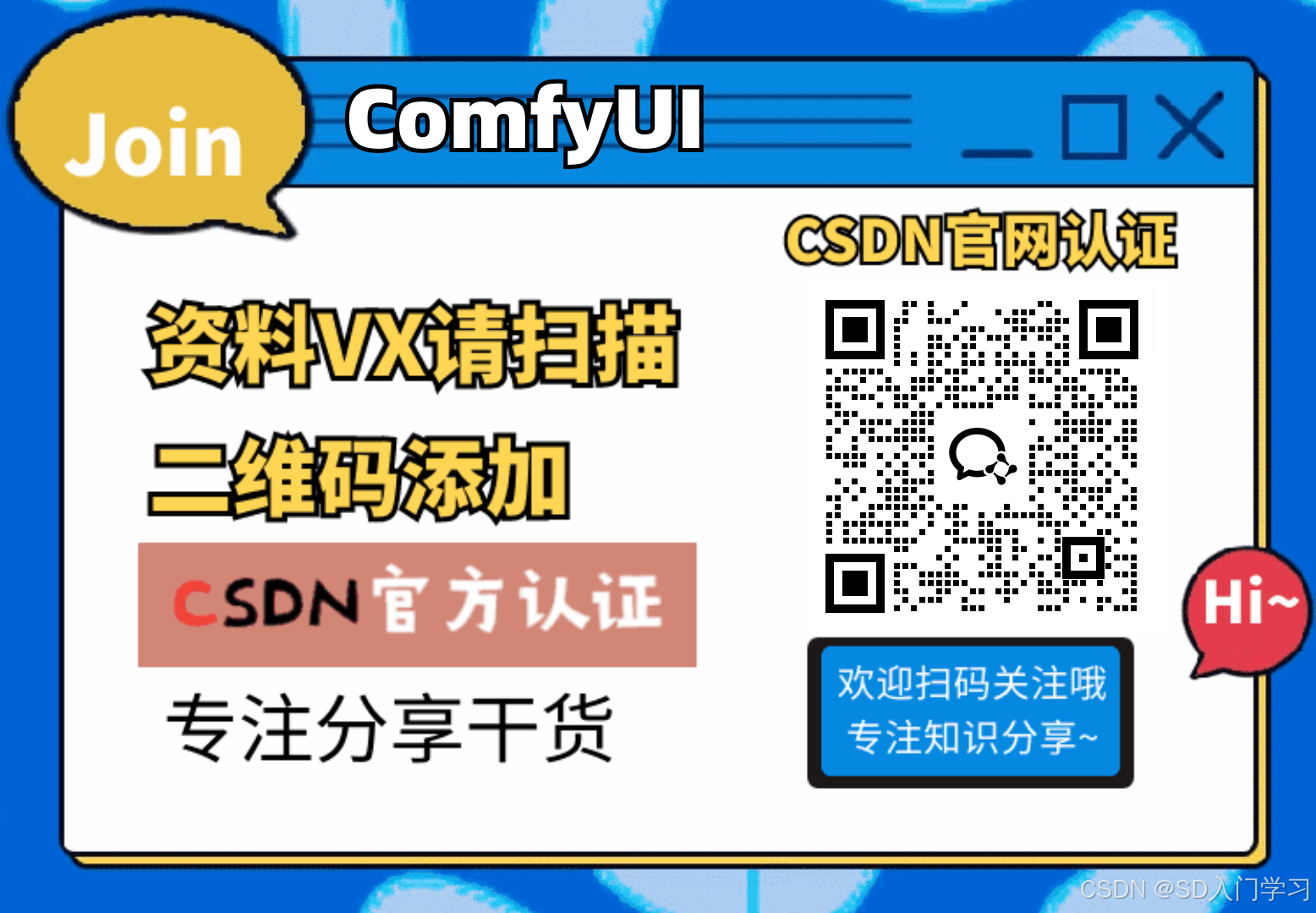























 1995
1995

 被折叠的 条评论
为什么被折叠?
被折叠的 条评论
为什么被折叠?








